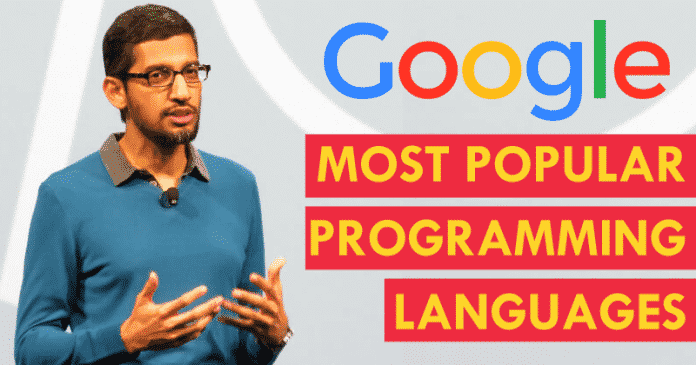Biztosak vagyunk benne, hogy a Windows élete során egyszer szembesült valamilyen idővel kapcsolatos problémával a rendszerében. Lehet, hogy az idő megállt, vagy az idő gyakran változik. Tehát ebben a cikkben úgy döntöttünk, hogy megosztunk néhány legjobb módszert a Windows 10 rendszerben az idő változása nélküli probléma megoldására.
Biztosak vagyunk benne, hogy ma már szinte mindenkinek van olyan számítógépe, amelyen Windows operációs rendszer fut. Valójában a Windows jelenleg a legkedveltebb operációs rendszer, amelyet felhasználók milliói használnak. Azonban az összes többi asztali operációs rendszertől eltérően a Windows operációs rendszer tele van hibákkal. Ez a legvalószínűbb oka annak, hogy a Microsoft gyakran frissíti a Windows operációs rendszert.
Biztosak vagyunk benne, hogy a Windows élete során egyszer szembesült valamilyen idővel kapcsolatos problémával a rendszerében. Lehet, hogy az idő megállt, vagy az idő gyakran változik. Nos, a problémát a Windows operációs rendszer legújabb verziója javította, de még mindig kevés felhasználó észleli a problémát. A közelmúltban kevés Windows-felhasználó kérdezett minket arról, hogyan lehet javítani a Windows 10 időnként változó problémáját.
A következőképpen javíthatja ki a Windows 10 időnként változó problémáját
Tehát ebben a cikkben úgy döntöttünk, hogy megosztunk néhányat a néhány legjobb módszer közül, amelyek segíthetnek a Windows 10 folyamatosan változó problémáinak megoldásában. Tehát nézzük meg a néhány legjobb módszert az idővel kapcsolatos problémák megoldására a Windows 10 számítógépen.
# 1 Ellenőrizze az időzónát
Nos, ha a Windows 10 rendszer más időt mutat, akkor nagyobb a valószínűsége annak, hogy rossz időzónát választott, mint ahol tartózkodik. Tehát a probléma megoldásához manuálisan kell beállítania az időzónát. Így módosíthatja az időzónát Windows 10 rendszerű számítógépen.
1. lépés: Kattintson jobb gombbal az órára a tálcán, és válassza a „Dátum/idő beállítása” lehetőséget.
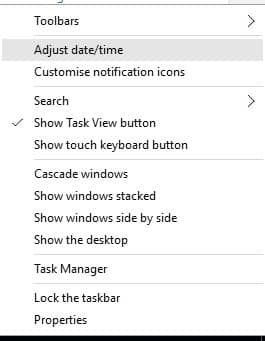
2. lépés. Most megnyílik a Dátum és idő oldal. Itt kell mennie a Beállítások> Időzóna elemre.
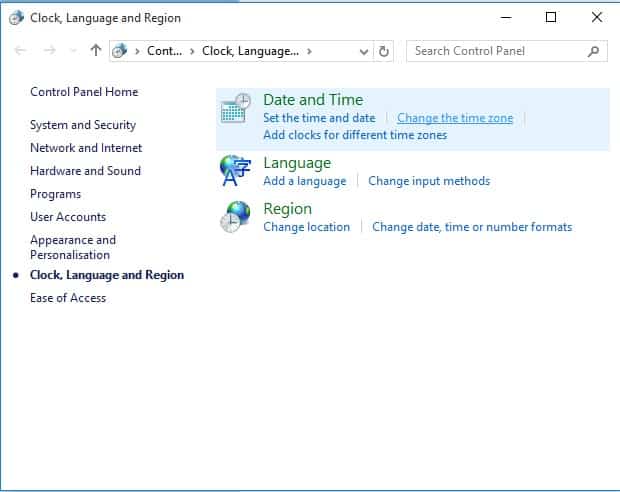
3. lépés Most az Időzóna alatt ki kell választania a megfelelő régiót.
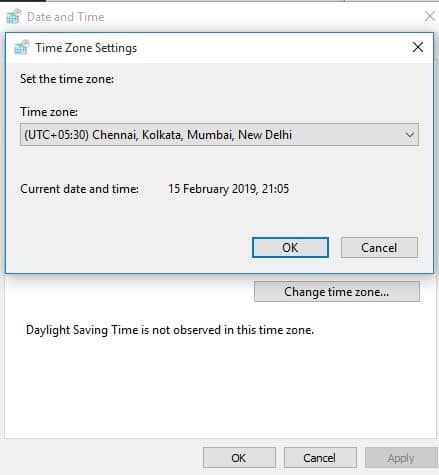
Ez az, kész! Most lépjen ki a dátum és idő oldalról, és látni fogja az aktuális időzónát a számítógépén.
#2 A Services.msc használata
Valójában különféle Windows idővel és dátummal kapcsolatos problémákat javíthat a Windows szolgáltatásokon keresztül. Ennél a módszernél a felhasználóknak időt kell kényszeríteniük a Windows automatikus indulására, amikor a számítógép újraindul. Tehát, íme, hogyan használhatja a services.msc fájlt a Windows 10 probléma megoldására.
1. lépés: Először nyomja meg a Windows Key + R billentyűkombinációt a billentyűzeten. Megnyílik a Futtatás párbeszédpanel. Itt be kell írnia a services.msc fájlt, és meg kell nyomnia az Enter billentyűt.
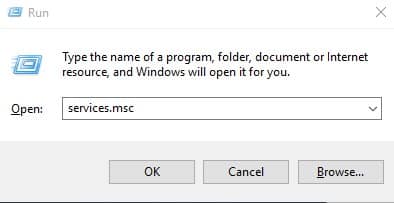
2. lépés. Most a Windows szolgáltatásokat fogja használni. Itt meg kell találnia és jobb gombbal kell kattintania a “Windows idő” elemre, és válassza a Tulajdonságok lehetőséget.
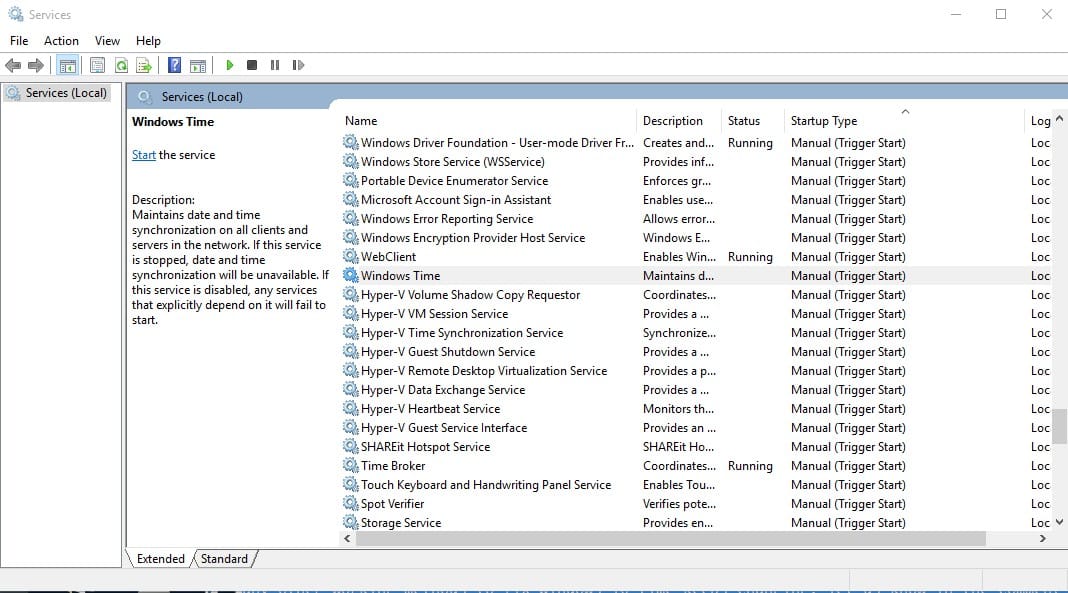
3. lépés. Ezután az Indítási típus alatt válassza az “Automatikus” lehetőséget.
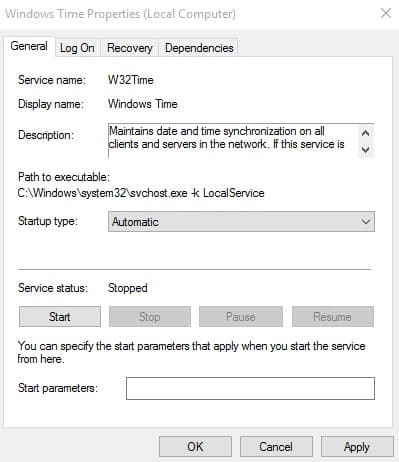
Ez az, kész! Most indítsa újra a számítógépet, és a Windows 10 időnként változó problémája megoldódik.
#3 A CMOS akkumulátor lemerült

CMOS, ami a Complementary Metal Oxide Semiconductor rövidítése. Ez egyfajta akkumulátor, amelyet az alaplapra helyeznek. Az összetevő úgy néz ki, mint egy érme, és ez az egyik legfőbb oka annak, hogy a Windows 10 nem mutat stabil időt. Az érme alakú chip a rendszer konfigurációjával kapcsolatos információkat tartalmaz, beleértve az időt és a dátumot. Tehát, ha a CMOS akkumulátor lemerült vagy lemerült, akkor nem fog stabil időt mutatni. A CMOS akkumulátor kezelésének legjobb módja a csere. Ehhez vigye el a rendszert a helyi hardverszakértőhöz, és kérje meg, hogy ellenőrizze a CMOS akkumulátor állapotát.
#4 Malware támadás

A rosszindulatú programok támadásai megváltoztathatják a Windows 10 rendszerű számítógép aktuális idejét és dátumát is. Mivel egyes rosszindulatú programok játszanak a rendszer- és rendszerleíró fájlokkal, a rendszeridő és a dátum megváltoztatása a támadás során nem nagy dolog. A rosszindulatú programok manapság annyira fejlettek, hogy el tudnak rejtőzni. Ezek a rosszindulatú programok sokáig észrevétlenek maradhatnak, mielőtt a látható változások nyilvánvalóvá válnának. A Malwarebyes a legjobb biztonsági eszköz a rejtett rosszindulatú programok kezelésére, és eltávolíthatja a PUP-okat és a reklámokat is. Még ha nem is hajlandó használni a Malwarebytes alkalmazást, mindenképpen kapcsolja be a Windows operációs rendszerbe beépített Windows Defendert.
#5 Ellenőrizze a harmadik féltől származó szoftvereket
Nos, ha bármilyen új program telepítése után az idővel kapcsolatos problémát tapasztalja a Windows 10 rendszeren, akkor az adott program vagy játék lehet a tettes. A harmadik féltől származó programok vagy akár képernyővédők néha megállítják az időt. Tehát feltétlenül nyissa meg a Feladatkezelőt, és fejezze be a szoftver folyamatát.
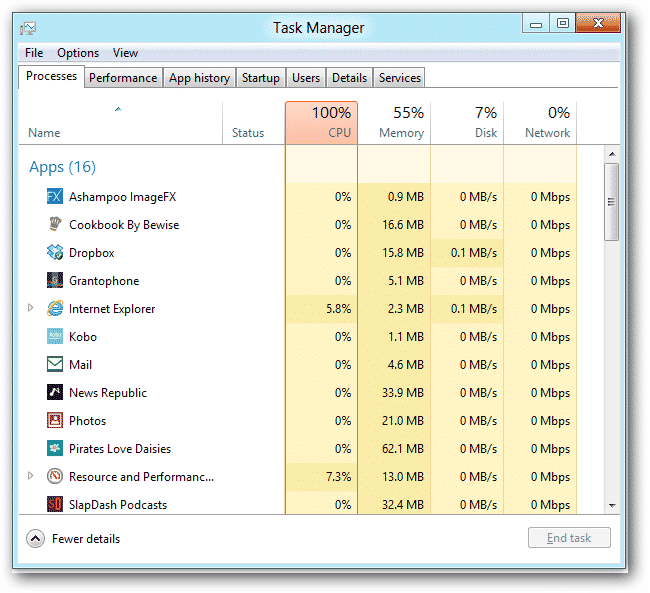
Ha a probléma továbbra is fennáll, feltétlenül kapcsolja ki a képernyővédőt is. Ha a számítógép dátuma és ideje automatikusan megváltozik az újraindításkor, akkor ellenőrizze az „Indítás” fület a Feladatkezelőben.
#6 Rendszer visszaállítása
A Windows operációs rendszerben az a jó, hogy lehetővé teszi a felhasználók számára a rendszer visszaállítását. Tehát, ha minden módszer nem tudta megoldani a Windows 10 folyamatosan változó problémáját, akkor a végső megoldás a rendszer-visszaállítás végrehajtása.
Ez azonban eltávolítja a Windows telepítőmeghajtójára mentett fájlokat és mappákat. Ezért győződjön meg róla, hogy megfelelő biztonsági másolatot készít, mielőtt visszaállítja a számítógépet. A számítógép alaphelyzetbe állításához lépjen a Beállítások> Frissítés és biztonság menüpontra. Most válassza ki a „Helyreállítás” lapot, majd kattintson a „Get Started” (Kezdés) elemre a számítógép alaphelyzetbe állítása alatt.
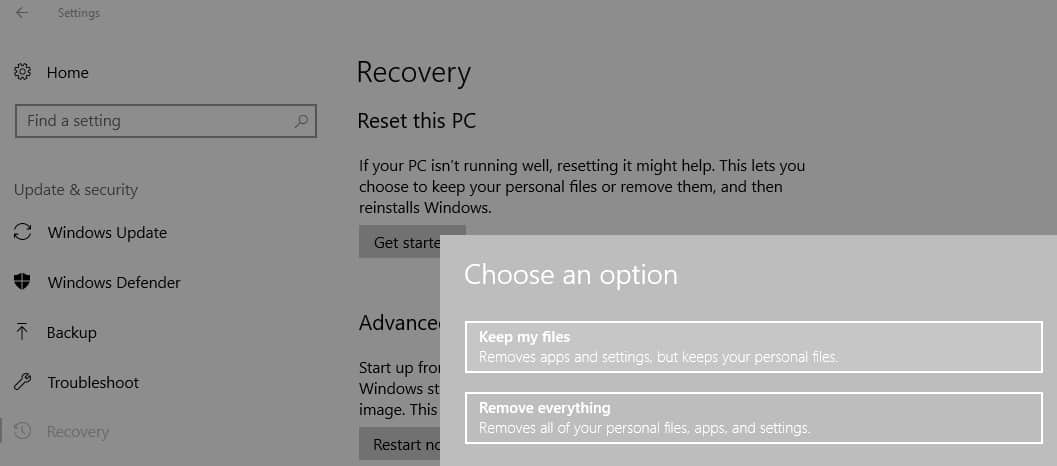
Ha elkészült, két lehetőséget fog látni: „A számítógép visszaállítása” és a „Fájlok megőrzése”. Itt ki kell választania a „Számítógép visszaállítása” opciót. Ez az, kész! Most már csak meg kell várnia, amíg a művelet befejeződik.
Tehát ez a hat legjobb módszer a Windows 10 állandóan változó problémáinak megoldására. Ha tudja, hogy a Windows 10 javítására szolgáló egyéb munkamódszerek folyamatosan változnak, tudassa velünk az alábbi megjegyzésmezőben.